Minsan may mga sitwasyon kung saan ang operating system ng Windows Vista ay tumitigil sa paggana nang normal. Patuloy na kusang reboot, pagpepreno at iba pang mga epekto ng hindi matatag na trabaho. Maaari itong mangyari pagkatapos mag-install ng isang programa na maaaring maging sanhi ng pag-crash ng operating system. Sa kasamaang palad, sa mga ganitong sitwasyon, hindi kinakailangan na i-install muli ang OS. Ang Windows Vista ay may tampok na rollback na maaari mong gamitin upang maibalik ang OS sa dating estado nito.
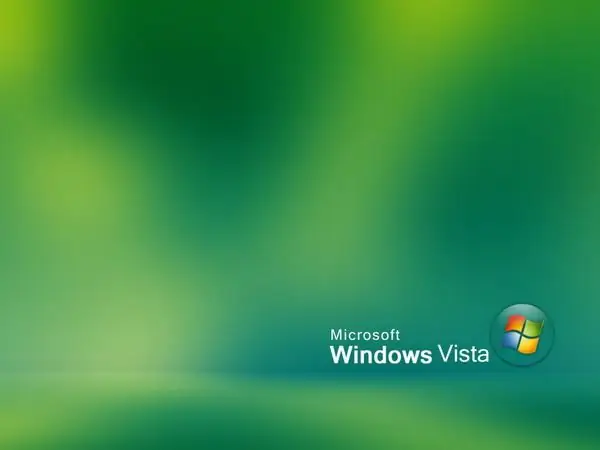
Panuto
Hakbang 1
I-click ang "Start" at piliin ang "Control Panel". Kapag nagpunta ka sa "Control Panel", hanapin ang linya na "Tingnan" sa kanang sulok sa itaas. Magkakaroon ng isang arrow sa tabi nito. Mag-click dito gamit ang kaliwang pindutan ng mouse at piliin ang "Maliit na mga icon" sa lilitaw na window. Ngayon sa "Control Panel" hanapin ang parameter na "Recovery" at mag-click dito gamit ang kaliwang pindutan ng mouse.
Hakbang 2
Lilitaw ang isang window kung saan maaari mong simulan ang pamamaraan sa pagbawi ng system. Piliin ang "Start System Restore" dito. Lilitaw ang isang kahon ng dayalogo na may pambungad na impormasyon. Basahin ito at i-click ang "Susunod". Ang isang listahan ng mga puntos ng ibalik ay lilitaw sa susunod na window. Ang bawat isa sa mga puntos na ibalik ay may "Petsa ng paglikha" at "Paglalarawan" sa tabi nito. Ang ibig sabihin ng "Petsa ng paglikha" kung pipiliin mo ang puntong ito, ang operating system ay babalik sa estado kapag nilikha ang puntong ito.
Hakbang 3
Matapos pumili ng isang point ng pagpapanumbalik, i-click ang Susunod. Sa susunod na window, simulan ang pamamaraan sa pagbawi. Upang magawa ito, kailangan mong i-click ang "Tapusin". Pagkatapos nito, dapat na muling simulan ang computer. Pagkatapos ang proseso ng pag-rollback ng operating system sa isang maagang estado ay magsisimula. Magkakaroon ng isang bar sa screen na magpapakita ng katayuan ng proseso ng pag-rollback ng Windows Vista. Sa sandaling maabot ang bar na ito sa dulo, ang computer ay muling magsisimula at ang system ay magsisimula sa normal na operasyon. Kung ang bar ng pag-usad ng pag-recover ay umabot na sa dulo at ang computer ay hindi awtomatikong i-restart, manu-manong i-restart ito.
Hakbang 4
Kung ang operating system ay hindi nagsisimula sa lahat at hindi mo masimulan ang proseso ng pag-rollback, kailangan mong mag-log in sa system gamit ang "Safe Mode". Upang gawin ito, kaagad pagkatapos i-on ang computer, patuloy na pindutin ang F8 key. Lilitaw ang isang window kung saan maaari mong piliin ang pagpipilian upang simulan ang Windows. Piliin ang "Safe Mode". Maghintay para sa Windows na mag-boot sa Safe Mode. Ang mga karagdagang aksyon ay kapareho ng sa dating kaso.






